安装主机系统教程,新手必看!新主机系统安装全攻略
新手必看!新主机系统安装全攻略

一、准备工具与材料

在开始安装系统之前,我们需要准备以下工具和材料:
操作系统安装盘或U盘(建议使用U盘,方便携带和操作)
电脑一台(已组装好的主机)
鼠标和键盘
二、制作启动U盘

首先,我们需要将操作系统安装到U盘中,制作成启动U盘。以下是制作启动U盘的步骤:
下载操作系统镜像文件,例如Windows 10的ISO文件。
下载并安装U盘启动制作工具,如“大白菜U盘启动盘制作工具”。
打开制作工具,选择ISO文件和U盘,点击“制作启动盘”按钮。
等待制作完成,取出U盘。
三、设置BIOS启动顺序

在安装系统之前,我们需要设置BIOS启动顺序,确保电脑可以从U盘启动。
重启电脑,在启动过程中按下F2、F10或delete键进入BIOS设置。
找到“Boot”或“Boot Options”选项,进入启动顺序设置。
将U盘设置为第一启动设备,保存并退出BIOS设置。
四、安装操作系统

完成BIOS设置后,电脑将自动从U盘启动,进入操作系统安装界面。以下是安装操作系统的步骤:
选择安装语言、时间和键盘布局,点击“下一步”。
选择安装类型,如“自定义(高级)”或“快速安装”,点击“下一步”。
选择安装盘,将操作系统安装到硬盘上,点击“下一步”。
等待安装过程完成,重启电脑。
五、安装驱动程序

操作系统安装完成后,我们需要安装相应的驱动程序,以确保电脑硬件正常工作。
进入操作系统,打开“设备管理器”。
查找未安装的硬件设备,右键点击并选择“更新驱动程序”。
选择“自动搜索更新的驱动程序软件”,等待驱动程序安装完成。
六、安装常用软件
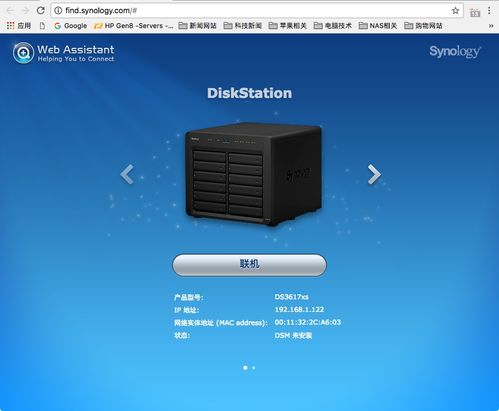
操作系统和驱动程序安装完成后,我们可以根据自己的需求安装常用软件,如办公软件、浏览器、杀毒软件等。
打开软件官网或下载平台,下载所需软件。
运行安装程序,按照提示完成安装。
通过以上步骤,您已经成功在新主机上安装了操作系统和驱动程序。接下来,您可以根据自己的需求安装常用软件,让电脑发挥出最大的性能。祝您使用愉快!
